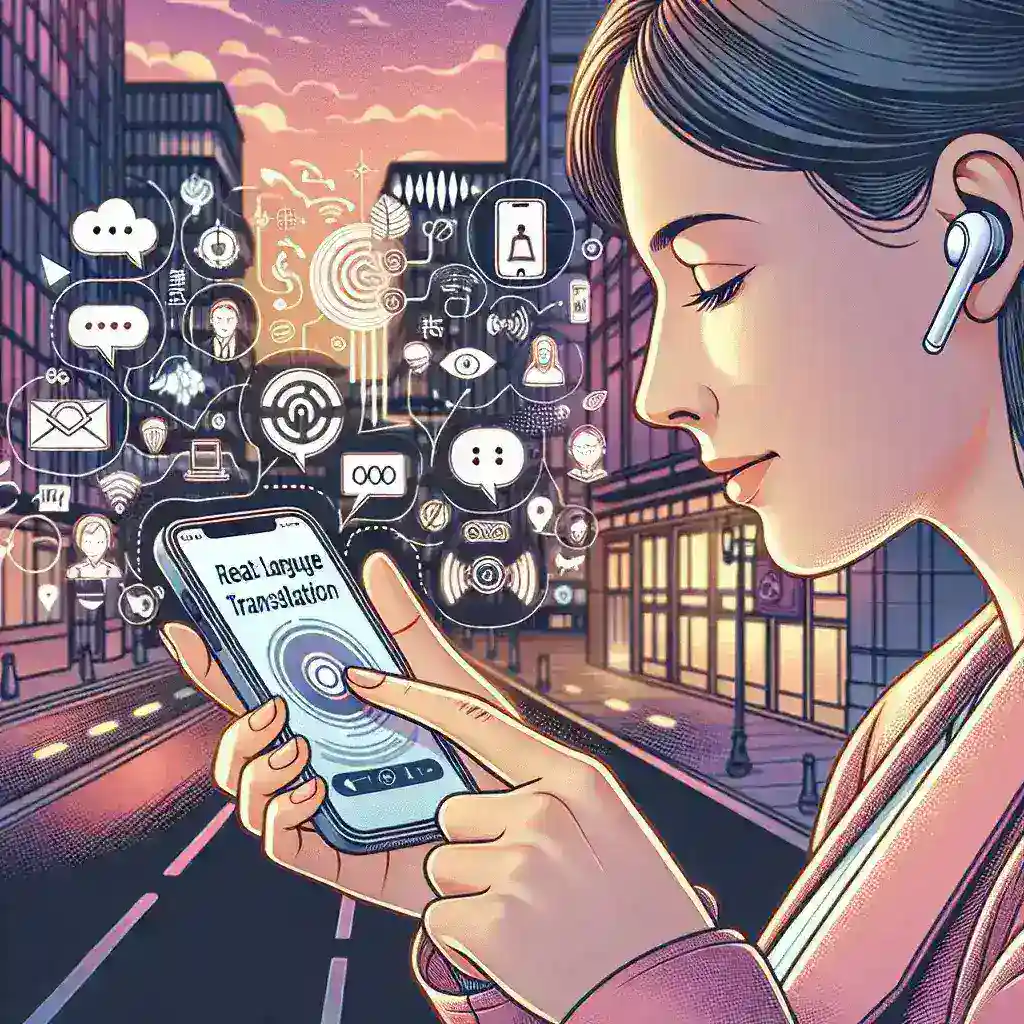Pendahuluan
Di era globalisasi ini, kemampuan untuk berkomunikasi lintas bahasa menjadi semakin penting. Google Pixel Buds hadir sebagai solusi inovatif dengan integrasi Google Translate, memungkinkan pengguna untuk menerjemahkan percakapan secara real-time. Artikel ini akan membahas langkah demi langkah bagaimana cara menggunakan Pixel Buds dengan Google Translate sehingga Anda dapat berinteraksi dengan lebih mudah dalam berbagai bahasa.
Fitur Utama Pixel Buds
Google Pixel Buds tidak hanya menawarkan kualitas suara yang superior tetapi juga dilengkapi dengan berbagai fitur pintar, termasuk:
- Terjemahan Real-time: Menggunakan Google Translate untuk menerjemahkan percakapan secara langsung.
- Asisten Google Terintegrasi: Membantu menjawab pertanyaan, mengatur jadwal, dan banyak lagi.
- Desain Ergonomis: Nyaman dipakai dalam waktu lama dengan berbagai ukuran eartips.
Persiapan Sebelum Menggunakan Pixel Buds dengan Google Translate
Memastikan Perangkat Terkini
Sebelum memulai, pastikan bahwa Pixel Buds dan perangkat Android Anda menjalankan versi perangkat lunak terbaru. Pembaruan ini penting untuk memastikan kompatibilitas dan kinerja optimal.
Menginstal Aplikasi Pendukung
Pastikan aplikasi Google Translate terinstal di perangkat Anda. Selain itu, pastikan aplikasi Pixel Buds juga diperbarui melalui Google Play Store.
Langkah-langkah Menggunakan Pixel Buds dengan Google Translate
1. Menghubungkan Pixel Buds ke Perangkat Anda
Buka case Pixel Buds dan pastikan Bluetooth di perangkat Anda aktif. Pilih Pixel Buds dari daftar perangkat yang tersedia untuk menghubungkannya.
2. Membuka Aplikasi Google Translate
Setelah Pixel Buds terhubung, buka aplikasi Google Translate di perangkat Anda. Pastikan aplikasi memiliki izin untuk mengakses mikrofon dan Bluetooth.
3. Mengatur Bahasa yang Digunakan
Pilih bahasa sumber dan bahasa target yang ingin Anda gunakan dalam terjemahan. Misalnya, jika Anda ingin menerjemahkan dari Bahasa Indonesia ke Bahasa Inggris, atur Bahasa Indonesia sebagai bahasa sumber dan Bahasa Inggris sebagai bahasa target.
4. Memulai Mode Percakapan
Di aplikasi Google Translate, pilih opsi ‘Percakapan’ untuk memulai mode terjemahan real-time. Pixel Buds akan secara otomatis mendeteksi pembicaraan dan menerjemahkannya.
5. Berbicara dan Mendengarkan Terjemahan
Nyalakan Pixel Buds dan mulailah berbicara dalam bahasa Anda. Pixel Buds akan mentransmisikan suara Anda ke aplikasi Google Translate, yang kemudian akan menerjemahkannya ke bahasa target dan memutarnya kembali melalui earbud Anda.
Tips untuk Penggunaan Optimal
Mengoptimalkan Koneksi Bluetooth
Pastikan koneksi Bluetooth antara Pixel Buds dan perangkat Anda stabil dengan menjaga jarak yang dekat dan menghindari gangguan sinyal.
Menyesuaikan Pengaturan Mikrofon
Jika Anda mengalami kesulitan dengan kualitas terjemahan, periksa pengaturan mikrofon di aplikasi Google Translate dan pastikan tidak ada halangan yang mengganggu suara Anda.
Memanfaatkan Asisten Google
Gunakan Asisten Google untuk memberikan perintah suara tambahan, seperti memutar ulang terjemahan atau mengubah bahasa secara cepat tanpa harus membuka aplikasi.
Manfaat Menggunakan Pixel Buds dengan Google Translate
- Meningkatkan Efisiensi Komunikasi: Memungkinkan percakapan lancar tanpa harus bergantian menerjemahkan.
- Kemudahan Akses: Integrasi langsung dengan perangkat Android memudahkan penggunaan kapan saja.
- Kualitas Terjemahan yang Akurat: Didukung oleh teknologi Google Translate yang terus diperbarui.
Kesimpulan
Menggunakan Pixel Buds dengan Google Translate secara real-time merupakan solusi canggih untuk kebutuhan komunikasi lintas bahasa. Dengan mengikuti langkah-langkah yang dijelaskan di atas, Anda dapat memanfaatkan fitur ini untuk berinteraksi lebih efektif dalam berbagai situasi, baik dalam perjalanan bisnis, wisata, maupun pertemuan sosial. Investasi pada teknologi ini akan sangat menguntungkan dalam memperluas kemampuan komunikasi Anda di era digital.